シニア情報生活アドバイザーマガジン
サイト内検索 キーワードを入力してください。検索結果は別のウィンドウで表示されます。
サイト内検索 キーワードを入力してください。
- シニア情報生活アドバイザーマガジン
- (第159号−2017年10月30日)
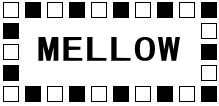 発行:一般財団法人ニューメディア開発協会
発行:一般財団法人ニューメディア開発協会 シニア情報生活アドバイザー事務局
□==================================== ■ □ <目次> ■ □====================================[トピックス]
●スマホ・タブレット講座のフィールドテスト団体を募集
[スキルアップ講座]
●「Facebook」活用講座−Facebookの終活は必ず行っておこう
−−− メロウ・マイスター 臼倉登貴雄 −−−
[参考情報・資料]
●Windows 10 Fall Creators Updateが提供開始された
□==================================== ■ □ トピックス ■ □====================================●スマホ・タブレット講座のフィールドテスト団体を募集
一昨年来委員会を設置し検討を重ねておりました、「スマホ・タブレットマスタ ー」養成講座の、実施要領、テキスト等がほぼ完成いたしました。
来年春頃より、各他団体には実施に向けてのご案内をいたしますが、それに先立 ち幾つかの団体におきまして、その講義内容・テキスト・試験方法等が適切かどう かのフィールドテストを実施する予定です。
つまましては、AndroidまたはAppleのスマホ/タブレットを使用した本講座にご 興味が有り、このフィールドテストご協力いただける団体の方は、当事務局までお 問い合わせください。
当協会より詳しいご説明をさせていただきます。
今年末から来年早々にかけまして、このフィールドテストを実施したします。
制度の概要につきましては、下記を参照してください。
http://nmda-snr.saloon.jp//?action=common_download_main&upload_id=603
□==================================== ■ □ スキルアップ講座 ■ □====================================●「Facebook」活用講座−Facebookの終活は必ず行っておこう
−−− メロウ・マイスター 臼倉登貴雄 −−−
<これまでに掲載した「Facebook」活用講座>
154号「アカウントの作成とプライバシー設定」
155号「自分を紹介するプロフィールの作成と友達とのつながり方」
156号「自分の近況を投稿しよう」
158号「友達の投稿を読む、必要な情報を取り込む」
※ここで紹介する Facebook は、ブラウザー版(デスクトップ版)のものを使用 しています。スマホやタブレットのアプリ版とブラウザー版では表示のされ方や操 作方法に違いがあります。
Facebookに掲載した情報や投稿は、本人が削除しない限り、永久に保存されます。
と、いうことは、例えば、本人が死亡あるいは管理不能になったとき、Facebook に掲載した情報はどうなるのかというと、永久に生き続けるということになります。
プロフィールに誕生日や出身地や現住所、電話番号、出身校、経歴などの個人情 報を記載し、公開設定されていれば、本人が亡くなっていても、検索は可能であり、 「誕生日」のお知らせが「オン」に設定されていれはせ、毎年、友だちに通知され るということになります。
そして、友達リクエストのプライバシー設定が「公開」になっていれば、友だち リストや友だち紹介も常に表示され続けるのです。
タイムラインへの投稿に、自分のことや友だちのことや家族のことを記載してあ れば、その情報も永遠に残っていることになります。
特に、掲載した情報や投稿が公開設定されていれば、その情報は誰でも見ること が可能な状態となっています。
プロフィールや投稿のプライバシー設定が重要だということは、154号「アカウン トの作成とプライバシー設定」で紹介したとおりです。
Facebookの管理責任のある本人が死亡あるいは管理不能になったとき、アカウン トをどうするのか、ということが重要なこととなります。
他の方がアカウントを削除して欲しいと思っても永遠に消すことができなくなり ます。
ただし、下記の場合は「亡くなった方のアカウントに関する特別リクエスト」を することができます。
特別リクエストできるのは、「肉親であること、またはアカウント削除及び特別 リクエストの執行人であることの証明が必要になります。」と明記されています。
https://www.facebook.com/help/contact/228813257197480
★★★★★★★★★★★★★★★★★★★★★★★★★★★
「Facebookの終活−1」
アカウントの削除を誰かに託しておくこと
★★★★★★★★★★★★★★★★★★★★★★★★★★★
では、どうすれば良いのか、以前、114号「ネットの終活」で紹介したように、 Facebookのアカウントとパスワードを誰かに託しておくことです。
幸いに、114号「ネットの終活」で紹介したように、 元々、Facebook には、家族 や友達のリクエストに応じて、Facebookユーザーが死亡した場合に「追悼アカウン ト」に変更する機能がありました。
現在では、ユーザーは事前に、亡くなった場合、アカウントを追悼アカウントに するか、Facebookから完全に削除するか、いずれかの意思表示ができるようになっ ています。
Facebookには、追悼アカウントについては下記のように紹介しています。
−−−−−−−−−−−−−−−−−−−−−−−−−−−−−−−−−−−−−−
追悼アカウントとは、利用者が亡くなった後で友達や家族が集い、その人の思い 出をシェアするための場所です。追悼アカウントの主な機能は以下のとおりです。
・プロフィールにあるアカウント所有者の名前の横に、「追悼」と表示されます。
・アカウントのプライバシー設定に応じて、友達は追悼タイムラインで思い出を シェアできます。
・アカウント所有者がシェアしていたコンテンツ(写真や投稿など)はFacebookに 存続し、シェアしていた相手は引き続きそのコンテンツを見ることができます。
・追悼プロフィールは、[知り合いかも]の提案、広告、誕生日のお知らせなどの 公開スペースには表示されません。
・追悼アカウントには誰もログインできません。
・追悼アカウント管理人のいない追悼アカウントは変更できません。
・管理者が1人しかいないFacebookページで、その管理者のアカウントが追悼アカ ウントになった場合、そのページに対して有効なリクエストがあればFacebookから 削除されます。
アカウントの削除
ご自分が亡くなったときにはアカウントを完全に削除するという選択もあります。
これを行うには、以下のステップを実行します。
・ Facebookの右上の ▼ をクリックして、[設定]を選択します。
・左側のメニューで、[一般]をクリックします。
・ [アカウントの管理]をクリックします。
・ [アカウントの削除をリクエストする]をクリックして、画面の指示に従います。
友達と家族の場合
亡くなった方の思い出をシェアするためにFacebookで別の場所を作成する場合は、 グループの作成をおすすめします。
亡くなった方のアカウントについて、追悼アカウントへの移行をリクエストする 方法やFacebookからの削除をリクエストする方法をご確認ください。
−−−−−−−−−−−−−−−−−−−−−−−−−−−−−−−−−−−−−−
https://www.facebook.com/help/103897939701143?helpref=faq_content
※ここで重要なことは、事前に、亡くなった時のアカウントをどうするのかを決 められるということです。
★★★★★★★★★★★★★★★★★★★★★★★★★★★★★★★★
「Facebookの終活−2」
亡くなった時のアカウントをどうするのかを意思表示しておくこと
★★★★★★★★★★★★★★★★★★★★★★★★★★★★★★★★
意思表示する方法は下記のとおりです。
・ Facebookの右上の ▼ をクリックして、[設定]を選択します。
・左側のメニューで、[一般]をクリックします。
・ [アカウントの管理]をクリックします。
ここでは、「追悼アカウント管理人の設定」と「アカウントの削除をリクエスト する」ことと「アカウントの利用解除」をすることができます。
まず、「追悼アカウント管理人の設定」と「アカウントの削除をリクエストする」 のどちらかを選択しましょう。
両方の選択は出来ません。
「追悼アカウント管理人の設定」を選択する場合は「Facebookの終活−3」追悼 アカウントの管理人を生前に指定しておくこと、を参照してください。
「アカウントの削除をリクエストする」選択する場合は「Facebookの終活−4」 アカウントの削除をリクエストしておくこと、を参照してください。
★★★★★★★★★★★★★★★★★★★★★★★★
「Facebookの終活−3」
追悼アカウントの管理人を生前に指定しておくこと
★★★★★★★★★★★★★★★★★★★★★★★★
3-1 「追悼アカウント管理人」には下記のように説明が記載されています。
追悼アカウント管理人は、あなたのアカウントが追悼アカウントになった時にア カウントを管理する人です。追悼アカウント管理人は、投稿のトップへの固定や新 しい友達リクエストへの回答、プロフィール写真の変更などができますが、あなた の名前で投稿したり、メッセージを閲覧することはできません。
3-2 記入ボックスに、「追悼アカウント管理人」に管理人をお願いする人のアカウ ント名を入力し「追加」をクリックします。
3-3 「追悼アカウント管理人への指定に関して○○○○さんにメールを送信します か」が表示されます。
3-4 このメッセージまたは編集したメッセージを使用して、○○○○さんに追悼ア カウント管理人に指定したことを知らせることができます。直接会って伝えるのも いいかもしれません、が表示されます。
※あなたのアカウントが追悼アカウントになるまで追悼アカウント管理人には通 知されませんが、今すぐ管理人に指定した人にメッセージを送ることもできます。
3-5 ○○○○さんに宛の下記のメッセージが表示されます。
−−−−−−−−−−−−−−−−−−−−−−−−−−−−−−−−−−−−−−
○○○○さん、Facebookで亡くなった人の追悼アカウントの管理人を指定できる ようになりました: https://www.facebook.com/help/1568013990080948
死後のアカウントの管理をあなたに任せたいと思います。この追悼アカウント管 理人の指定について話したい場合は連絡をください。
−−−−−−−−−−−−−−−−−−−−−−−−−−−−−−−−−−−−−−
3-6 「後で」と「送信」ボタンがあります。
3-7 「後で」をクリックするとメッセージは送信されません。
3-8 「送信」ボタンをクリックするとメッセージが送信されます。
○○○○さんにメッセージが送信されました。が表示されます。
3-9 「OK」クリックします。
○○○○さんにメッセージが送られます。
※下記のメッセージが本人の「お知らせ」に届きます。
−−−−−−−−−−−−−−−−−−−−−−−−−−−−−−−−−−−−−−
臼倉登貴雄さん
追悼アカウント管理人が2017年10月16日(月) 17:07 (UTC+09)に追加されました。
現在、○○○○さんが、あなたが亡くなった後のアカウント管理人として選択され ています。
これを行なった場合は、 このメールを無視していただいて結構です。
これを行わなかった場合は、アカウントの安全を確保してください。
よろしくお願いいたします。
Facebookセキュリティチーム
−−−−−−−−−−−−−−−−−−−−−−−−−−−−−−−−−−−−−−
3-10 登録が完了すると下記の項目が「追悼アカウント管理人」が明記されたボッ クスの下に表示されます。
データアーカイブの許可
追悼アカウント管理人に、あなたがFacebookでシェアしたコンテンツのコピーの ダウンロードを許可します。このダウンロードには、投稿や写真、動画、基本デー タセクションの情報などが含まれますが、メッセージは含まれません。
3-11 チェックを入れると許可になります。
※ダウンロードして欲しくない場合はチェックは入れずにおきましょう。
※「追悼アカウント管理人」を削除する場合は、管理人名の下記に表示されてい る「削除する」をクリックします。
「追悼アカウント管理人を削除しますか?」のメッセージが表示されます。
メッセージをクリックすると、「追悼アカウント管理人を削除すると、あなたが 無くなった後にアカウントを管理できなくなります。」のメッセージが表示されま す。
また、本人のお知らせには下記のメッセージが届きます。
−−−−−−−−−−−−−−−−−−−−−−−−−−−−−−−−−−−−−−
臼倉登貴雄さん
追悼アカウント管理人は2017年10月16日(月) 16:45 (UTC+09)に削除されました。
あなたが亡くなった後にアカウントを管理する人は現在選択されていません。
これを行なった場合は、 このメールを無視していただいて結構です.
これを行わなかった場合は、アカウントの安全を確保してください。
よろしくお願いいたします。
Facebookセキュリティチーム
−−−−−−−−−−−−−−−−−−−−−−−−−−−−−−−−−−−−−−
以上で、削除は完了です。
※追悼アカウント管理人を削除しても相手には「削除された」のメッセージは送 られないようです。
※Facebookの追悼アカウント管理人とは下記のとおりです。
https://www.facebook.com/help/1568013990080948
−−−−−−−−−−−−−−−−−−−−−−−−−−−−−−−−−−−−−−
Facebookの追悼アカウント管理人とは何ですか。
追悼アカウント管理人とは、自分のアカウントが追悼アカウントになった場合に、 アカウントを管理してもらう人のことです。アカウントが追悼アカウントになると、 追悼アカウント管理人は次のようなことを行えるようになります。
・亡くなった方のプロフィールに投稿を書いて固定する(亡くなった方に代わって最 後のメッセージをシェアする、追悼サービスについての情報を提供するなど)。
注: 亡くなった方のタイムラインとタグ付け設定で、他の人が自分のタイムライ ンに投稿することを許可していない場合、そのアカウントが追悼アカウントに移行 されると、追悼アカウント管理人は、亡くなった方のプロフィールに投稿を書いて 固定することはできません。
・新たな友達リクエストに対応する(アカウント所有者が亡くなる前にFacebookの利 用を始めていなかった友人や家族など)
・プロフィール写真やカバー写真を更新する
・アカウントの削除をリクエストする
また、アカウント所有者がFacebookでシェアしたコンテンツについて、追悼アカ ウント管理人がコピーをダウンロードできるようにするオプションもあります。
Facebookで、将来的に追悼アカウント管理人ができることを増やす可能性もありま す。
追悼アカウント管理人にできないこと:
・アカウントにログインする
・過去にタイムラインでシェアされた投稿、写真、その他のコンテンツを削除 または変更する
・あなたのメッセージを読む
・友達を削除する
追悼アカウントおよびアカウントに追悼アカウント管理人を追加する方法につい て、詳細をご覧ください。
ご自身が追悼アカウント管理人に指定された場合、追悼プロフィールの管理方法 をご参照ください。
注: 20歳以上の利用者のみ追悼アカウント管理人を選択できます。
−−−−−−−−−−−−−−−−−−−−−−−−−−−−−−−−−−−−−−
★★★★★★★★★★★★★★★★★★★★★★★★★★★★
「Facebookの終活−4」
「アカウントの削除をリクエストする」を指定しておくこと
★★★★★★★★★★★★★★★★★★★★★★★★★★★★
「Facebookの終活−2」亡くなった時のアカウントをどうするのかを意思表示し ておくこと、の選択で「アカウントの削除をリクエストする」を選ぶと下記のよう になります。
4-1 「アカウントの削除をリクエストする」をクリックすると下記のメッセージが 表示されます。
「死後にアカウントを削除しますか?」
「これにより追悼アカウント管理人が削除されます。」
※「アカウントの削除をリクエストする」と「追悼アカウント管理人」の指定は どちらかのみ選択できるようになっています。
死後にアカウントを削除することの確認を行ってください。このオプションを選 択すると、あなたが亡くなったという報告があった後は、すべての情報と写真、投 稿がFacebookから完全に削除され、誰もあなたのプロフィールを見ることができな くなります。
「死後に削除」ボタンをクリックすると完了です。
※この場合、追悼アカウント管理人は削除されてしまいます。
「Facebookの終活」については以上です。
あなたが、亡くなった場合あるいは管理不能になったときに備えて、アカウント とパスワードを誰かに託しておくことが重要です。
Facebookに限らず「ネットの終活」は、あなたの責任で、是非、行っておくこと が求められます。
□==================================== ■ □ 参考情報・資料 ■ □====================================●Windows 10 Fall Creators Updateが提供開始された
前号で報告したように、Windows 10 のアップデートが10月18日より提供されまし た。
紹介のサイト 短縮URL:http://bit.ly/2zEbgZj
自動アップデートは無さそうなので、手動で、早速、アップデートしてみました。
手動アップデートは下記のサイトからできます。
https://www.microsoft.com/ja-jp/software-download/windows10#34de222e-6944-44aa-8f45-8e96988880a4
短縮URL:http://bit.ly/2xeEUTV
「Windows 10 を実行しています。最新のバージョンへのアップグレードを希望す る場合は、[今すぐアップデート] をクリックしてください。」と表示されています。
[今すぐアップデート] をクリックします。
下記のダウンロードが表示されますので、ダウンロードします。
Windows10Upgrade9252.exe
ダウンロードして実行しますと下記のページが表示されました。
−−−−−−−−−−−−−−−−−−−−−−−−−−−−−−−−−−−−−−
Windows10の最新バ−ジョンへの更新
Windows10の最も優れた機能の1つは、毎回の更新ごとに向上し続けることです。
現在、このpcでは最も安全な最新バーションのWindows10が実行されていません。
このPCではバ−ジョン15063が実行されています。最新のバ-ジョンは16299です。
最新のセキュリティ強化と今後の機能改善を適用するには、[今すぐ更新]をクリ ックして作業を開始してください。
−−−−−−−−−−−−−−−−−−−−−−−−−−−−−−−−−−−−−−
[今すぐ更新]をクリックするとインストールが始まりました。
デバイスの互換性のチェックがあり、「更新プログラムを準備しています。」の 画面が表示されました。
ダウンロードが始まり、ダウンロードしたファイルの検証があり、その後、更新 が始まりました。
約30分位で完了しました。
OSのバージョンは「1709」になっていました。
前号で紹介しました、ペイントアプリが非推奨となり無くなっているのかと思い、 Windows アクセサリを確認したら存在していました。
なお、アップデートに失敗したという例もあります。
http://nmda-snr.saloon.jp//?page_id=127
アップデートの際はバックアップ、復元ポイントの設定等をされてから作業され ることをお勧めいたします。
また、アップデートは自己責任にてされますうお願いします。
アップデートに失敗した事例、注意すべきことなどありましたらお知らせくださ い。
このメールマガジンを通して、各アドバイザーと情報共有したいと思います。